
Hur många gånger har du behövt göra något på din bärbara dator när du är ute och går, men du ville inte släppa fem dollar för en kaffe för att få i dig lite “gratis” Wi-Fi? Lösningen är enkel: använd bara din telefon som en trådlös router och dela telefonens dataabonnemang med din bärbara dator, surfplatta, väns telefon eller till och med en stationär dator.
Många telefoner kan fungera som en bärbar Wi-Fi-hotspot – layouten och alternativen kan bara skilja sig något från tillverkare till tillverkare. Det är förvånansvärt enkelt att ställa in möjligheten att dela data, och när du har använt det ett par gånger kommer du att undra varför du någonsin trodde att en faktisk Wi-Fi-hotspot var nödvändig. Gå bara till Inställningar > Nätverk och internet > Hotspot och internetdelning. Beroende på ditt användargränssnitt kan den exakta sökvägen vara något annorlunda.
Under Hotspot och internetdelning hittar du ett gäng alternativ som du förmodligen aldrig har tittat på förut, och du kommer också att få reda på att det är enkelt att dela en Wi-Fi-anslutning på Android.

Det är enkelt att ställa in en Wi-Fi-hotspot / © NextPit
Hur man ställer in en bärbar Wi-Fi-hotspot
I mitten hittar du de viktigaste händelserna: Portable Wi-Fi Hotspot och Set Up Wi-Fi Hotspot. Om du inte vill använda standardinställningen (eller inte har någon aning om vad den bärbara hotspoten ens kommer att heta), så vill du först gå in i Konfigurera Wi-Fi Hotspot. Det finns redan ett standardnamn för anslutning och lösenord, men du kan byta namn på det eller ändra lösenordet till vad du än väljer. När du har ställt in din Wi-Fi Hotspot trycker du bara på den andra kryssrutan/växling bredvid Portable Wi-Fi Hotspot och delar bort. Leta bara efter det nätverksnamnet i din andra enhets lista med Wi-Fi-anslutningar och logga in.
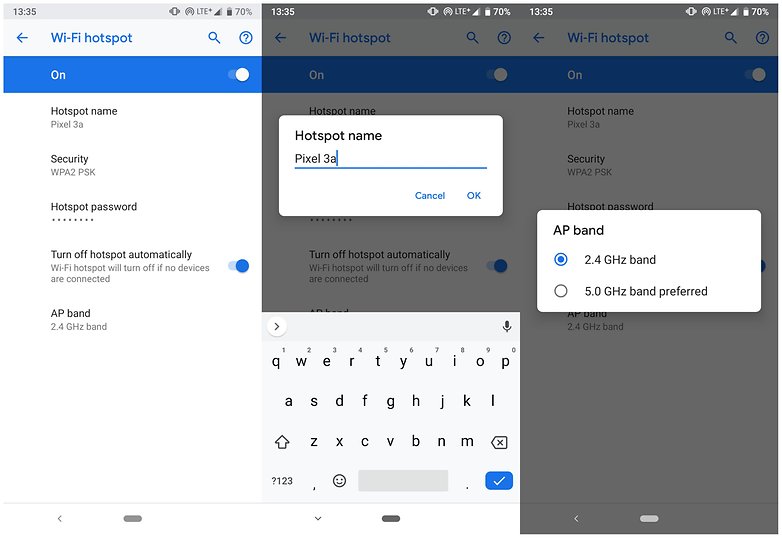
Namnge din hotspot och ställ in lösenordet som du vill / © NextPit
Tänk på att inte alla har en obegränsad dataplan och att använda en bärbar dator på en mobil dataplan kan tugga igenom det mycket snabbt. Din bärbara dator kommer inte att använda mobilversionerna av webbplatserna du besöker, så var försiktig och använd bara din telefon som en bärbar hotspot när det verkligen är nödvändigt. Fem dollar för en kaffe är inte så illa trots allt när du jämför det med överskjutande dataavgifter från din operatör.
Hur man delar data med USB-internetdelning
USB Tethering låter dig använda telefonens dataanslutning med en USB-kabel. Det betyder att du kan ladda din telefon samtidigt som du delar en stabil dataanslutning med till exempel din bärbara dator. Den kommer troligen att vara nedtonad men när du ansluter din telefon till en annan enhet eller dator via USB blir den tillgänglig.
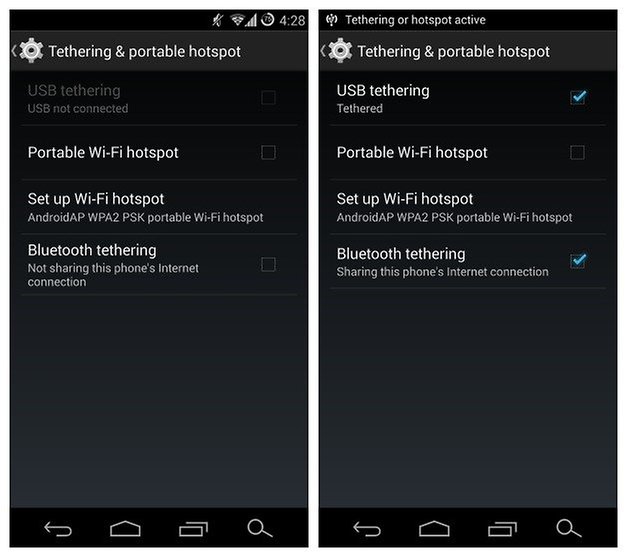
Internetdelningsmenyn (vänster) och de aktiverade USB- och Bluetooth-anslutningarna (höger) / © NextPit
Hur man delar mobildata med Bluetooth-internetdelning
Längst ner finns Bluetooth Tethering, som i princip är samma sak som ovan, men använder Bluetooth för att dela internet istället. Naturligtvis låter den här typen av internetdelning dig också överföra data och andra filer via USB- eller Bluetooth-anslutningen. Naturligtvis, i det andra fallet måste du ha din Bluetooth påslagen och parad till en annan enhet för att dela ditt internet via denna anslutningstyp. Detta gör att du kan dela data mellan telefoner eller andra Bluetooth-enheter.
Har du använt din smartphone som en Wi-Fi-hotspot? Visste du hur man delar Wi-Fi från Android tidigare? Låt oss veta i kommentarerna.